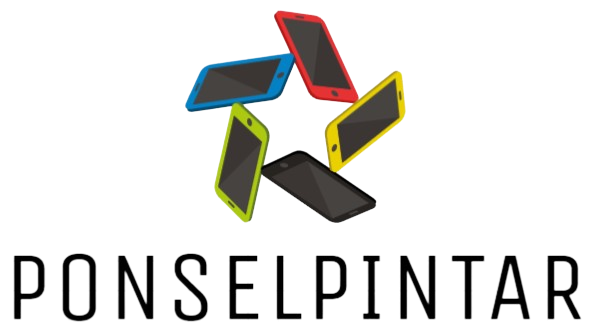Flashing tablet Android adalah proses menginstal ulang sistem operasi (OS) pada perangkat Anda. Proses ini sering digunakan untuk memperbaiki masalah perangkat lunak, memperbarui perangkat ke versi Android yang lebih baru, atau menghapus bloatware yang tidak diinginkan. Meskipun terdengar rumit, dengan panduan yang tepat, Anda bisa melakukannya sendiri di rumah.
Berikut adalah langkah-langkah detail yang perlu Anda ikuti untuk melakukan flash tablet Android dengan aman dan efektif:
Langkah Persiapan
Sebelum memulai proses flashing, ada beberapa persiapan yang harus dilakukan:
- Backup Data: Cadangkan semua data penting Anda karena proses flashing akan menghapus semua data di perangkat.
- Unduh Firmware dan Alat Flashing: Pastikan Anda memiliki firmware yang sesuai dengan perangkat Anda dan alat flashing seperti SP Flash Tool atau Odin (untuk perangkat Samsung).
- Charge Tablet: Pastikan baterai perangkat Anda terisi penuh atau setidaknya 70% untuk mencegah perangkat mati selama proses flashing.
Persiapan yang Diperlukan
| Persiapan | Deskripsi |
|---|---|
| Backup Data | Mencadangkan semua file penting. |
| Unduh Firmware | Firmware yang sesuai untuk perangkat Anda. |
| Alat Flashing | SP Flash Tool atau Odin. |
| Charge Tablet | Pastikan baterai terisi setidaknya 70%. |
Langkah-Langkah Flashing
1. Instal Driver USB
Langkah pertama adalah menginstal driver USB yang mendukung perangkat Android Anda di komputer. Ini penting agar komputer dapat mengenali perangkat saat dalam mode flashing.
2. Ekstrak Firmware dan Alat Flashing
Ekstrak file firmware dan alat flashing yang telah Anda unduh. Pastikan semua file dalam satu folder untuk memudahkan akses.
3. Masuk ke Mode Download atau Recovery
Setiap perangkat memiliki metode berbeda untuk masuk ke mode Download atau Recovery. Anda bisa merujuk ke panduan khusus perangkat Anda.
4. Memulai Proses Flashing
Buka alat flashing yang telah Anda unduh. Berikut adalah panduan umum untuk beberapa alat flashing:
SP Flash Tool
- Buka SP Flash Tool di komputer Anda.
- Klik tombol “Scatter-loading” dan pilih file scatter dari folder firmware yang telah diekstrak.
- Klik “Download” kemudian sambungkan tablet Anda ke komputer menggunakan kabel USB.
- Proses flashing akan dimulai secara otomatis, tunggu sampai selesai.
Odin untuk Samsung
- Buka Odin di komputer Anda.
- Klik tombol “AP” dan pilih file firmware (.tar.md5) dari folder firmware yang telah diekstrak.
- Matikan tablet, kemudian masuk ke mode Download dengan menekan tombol Volume Bawah + Home + Power.
- Sambungkan tablet ke komputer menggunakan kabel USB, Odin akan mengenali perangkat Anda.
- Klik tombol “Start” untuk memulai proses flashing.
Setelah Proses Flashing
Setelah proses flashing selesai, perangkat Anda akan reboot secara otomatis. Berikut langkah yang dapat dilakukan setelah flashing:
- Set Up Perangkat: Ikuti instruksi pada layar untuk mengatur perangkat seperti pertama kali digunakan.
- Restore Data: Pulihkan data yang telah Anda cadangkan sebelumnya.
- Update: Periksa pembaruan sistem dan lakukan update jika tersedia.
Kesimpulan
Proses flashing tablet Android dapat tampak menakutkan, namun dengan panduan yang tepat dan persiapan yang baik, Anda dapat melakukannya dengan sukses. Pastikan untuk selalu menggunakan firmware yang cocok dan mengikuti setiap langkah dengan hati-hati untuk menghindari masalah. Selamat mencoba dan semoga sukses!